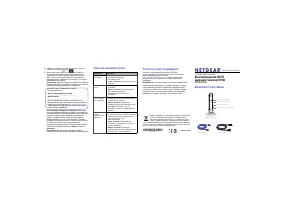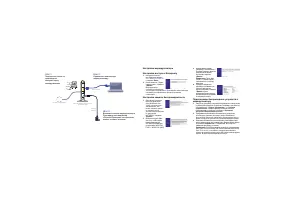Роутеры Netgear WNR612-100RUS - инструкция пользователя по применению, эксплуатации и установке на русском языке. Мы надеемся, она поможет вам решить возникшие у вас вопросы при эксплуатации техники.
Если остались вопросы, задайте их в комментариях после инструкции.
"Загружаем инструкцию", означает, что нужно подождать пока файл загрузится и можно будет его читать онлайн. Некоторые инструкции очень большие и время их появления зависит от вашей скорости интернета.

Шаг 1:
Шаг 2:
Шаг 3:
Адаптер
питания
Кабель Ethernet
Интернет от провайдера
Ноутбук или настольный ПК
Включите питание маршрутизатора.
Подождите пока индикатор
«Питание/Проверка» не перестанет
мигать и станет зеленым.
Подключите кабель от
провайдера к
интернет-порту
маршрутизатора.
Подключите компьютер к
маршрутизатору.
Беспроводной Wi-Fi маршрутизатор
N150 (вид сзади)
Настройка
маршрутизатора
Настройка
доступа
к
Интернету
1.
В
адресной
строке
web-
браузера
введите
http://www.routerlogin.net
и
нажмите
Enter.
2.
Когда
появится
«
Экран
приветствия
»
,
нажмите
«
Далее
»
.
Маршрутизатор
попытается
определить
тип
интернет
подключения
.
Проследуйте
шагам
мастера
настройки
для
завершения
процесса
установки
соединения
.
Настройка
защиты
беспроводной
сети
1.
Для
начала
,
назовите
свою
беспроводную
сеть
.
Выберите
имя
(SSID),
которое
легко
запоминается
.
Его
можно
записать
далее
на
среднем
листе
данной
инструкции
(
имя
по
умолчанию
-
NETGEAR).
Нажмите
«
Далее
»
.
2.
Выберите
опцию
«
Да
»
для
того
,
чтобы
задать
метод
шифрования
.
NETGEAR
рекомендует
использовать
WPA-PSK
[TKIP] + WPA2-PSK [AES].
3.
Задайте
фразу
-
пароль
(
например
, «HomeNetwork»).
Ее
можно
записать
далее
на
среднем
листе
данной
инструкции
.
Нажмите
«
Далее
»
.
Примечание
:
Поля
«
Имя
(SSID)»
и
«
Фраза
-
пароль
»
чувствительны
к
регистру
символов
.
4.
Проверьте
введенные
параметры
.
Возможно
,
вы
захотите
распечатать
данные
настройки
.
Нажмите
«
Далее
»
для
их
применения
и
проследуйте
предлагаемым
инструкциям
в
следующей
секции
.
Подключение
беспроводных
устройств
к
маршрутизатору
1.
Запустите
программу
настройки
беспроводного
подключения
на
вашем
беспроводном
устройстве
.
Например
,
для
Windows
XP
перейдите
в
«
Панель
управления
» -> «
Сетевые
подключения
»
,
нажмите
правым
щелчком
мыши
по
беспроводному
устройству
и
выберите
«
Просмотр
доступных
беспроводных
сетей
»
.
2.
Программное
обеспечение
беспроводного
устройства
просканирует
наличие
доступных
сетей
в
ближайшей
доступности
.
Найдите
в
списке
вашу
беспроводную
сеть
по
имени
,
которую
вы
указали
при
настройке
маршрутизатора
.
3.
Если
ваша
беспроводная
сеть
защищена
,
необходимо
будет
ввести
фразу
-
пароль
или
сетевой
ключ
.
Введите
фразу
-
пароль
и
щелкните
«
Подключить
»
.
Поздравляем
,
вы
только
что
завершили
процедуру
установки
.
Примечание
:
Если
беспроводное
устройство
поддерживает
WPS (WiFi Protected Setup) (NETGEAR
называет
этот
метод
Push 'N' Connect),
то
,
возможно
,
появится
приглашение
нажать
на
маршрутизаторе
кнопку
WPS
вместо
ввода
фразы
-
пароля
.
В
таком
случае
перейдите
к
Шагу
4.